関連トピック
[WiFiルーター] URLフィルターの設定方法 - ブラックリスト/ホワイトリスト(ファイアウォール)
Step1: コンピューターとASUSルーターをWi-FiまたはLANケーブルで接続します。次に、ウェブブラウザを起動し、アドレス欄に http://www.asusrouter.com または LAN IPアドレス を入力し管理画面にアクセスします。

ご参考: 詳しくは [WiFiルーター] ルーターの管理画面を表示する方法 をご覧ください。
Step2: ログインユーザー名とパスワードを入力し、[ログイン]をクリックします。

ご参考: ユーザー名やパスワードを忘れてしまった場合は、ルーターを工場出荷状態に戻して再度設定を行ってください。
詳しくは [WiFiルーター] ルーターを工場出荷時の状態にリセットする方法 をご覧ください。
Step 3: 詳細設定メニューから ファイアウォール > URLフィルター タブの順にクリックします。
Step 4: 「URLフィルターを有効にする」の[有効]をクリックしチェックします。
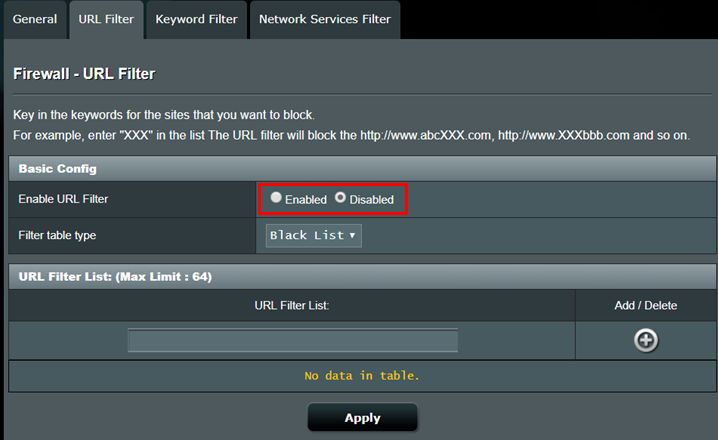
Step 5: 「フィルターのタイプ」を選択します。(ブラックリスト/ホワイトリスト)
ブラックリスト: ルーターに接続するすべてのデバイスは、URLフィルターリストに記載された文字列を含むウェブサイト以外へのアクセスが許可されます。
ホワイトリスト: ルーターに接続するすべてのデバイスは、URLフィルターリストに記載された文字列を含むウェブサイトのみアクセスが許可されます。
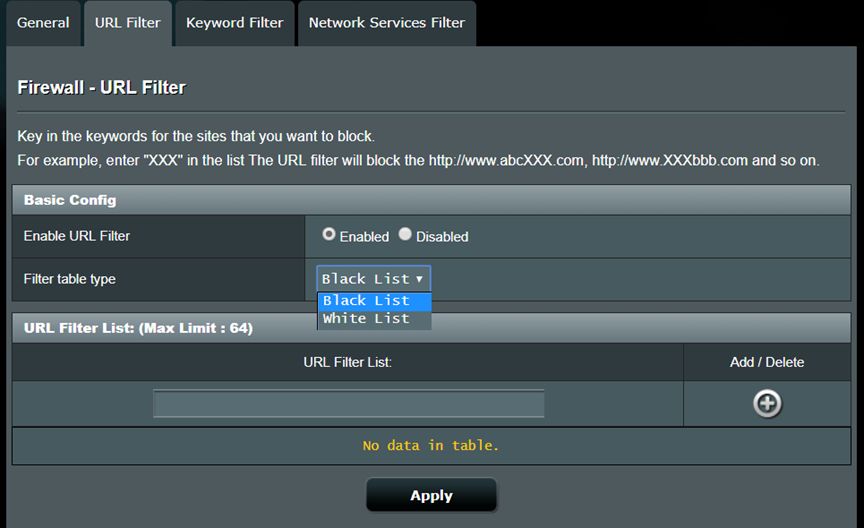
Step 6: URLフィルターリストにアクセスを許可/拒否する文字列を入力します。
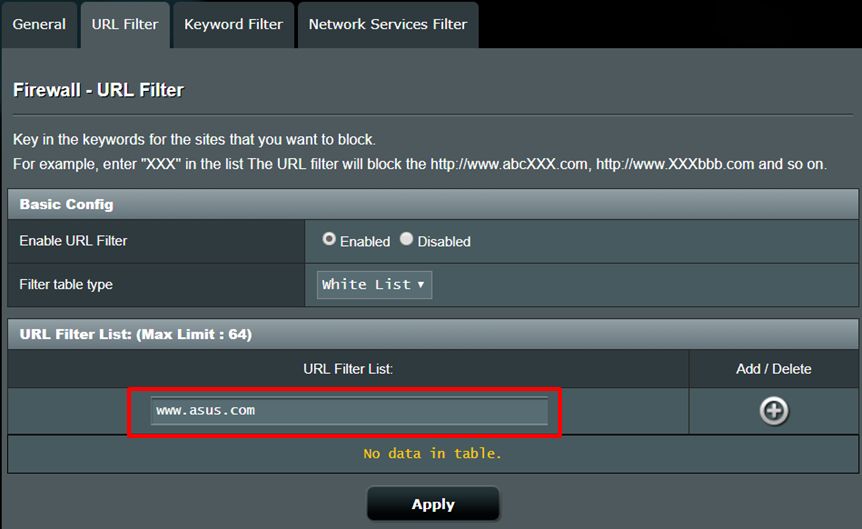
Step 7: [+]をクリックすると入力した文字列がフィルターリストに追加されます。
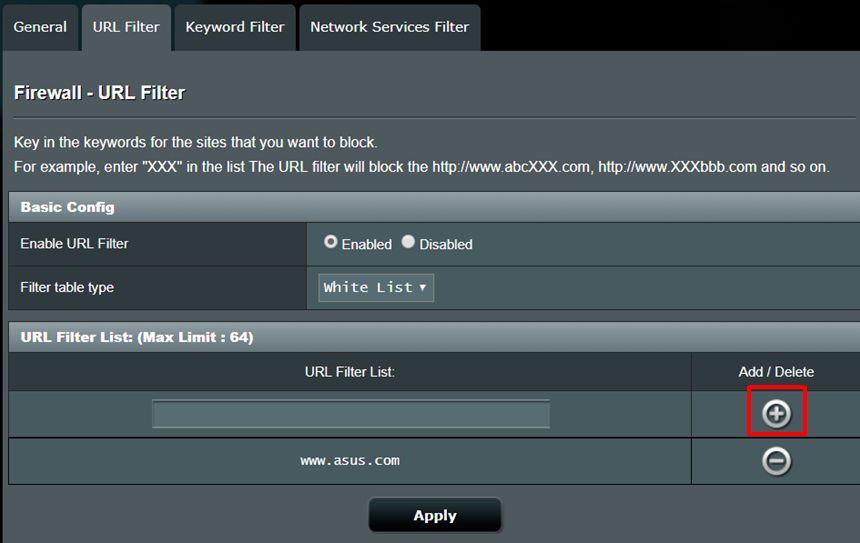
Step 8: [適用]をクリックして設定を保存します。
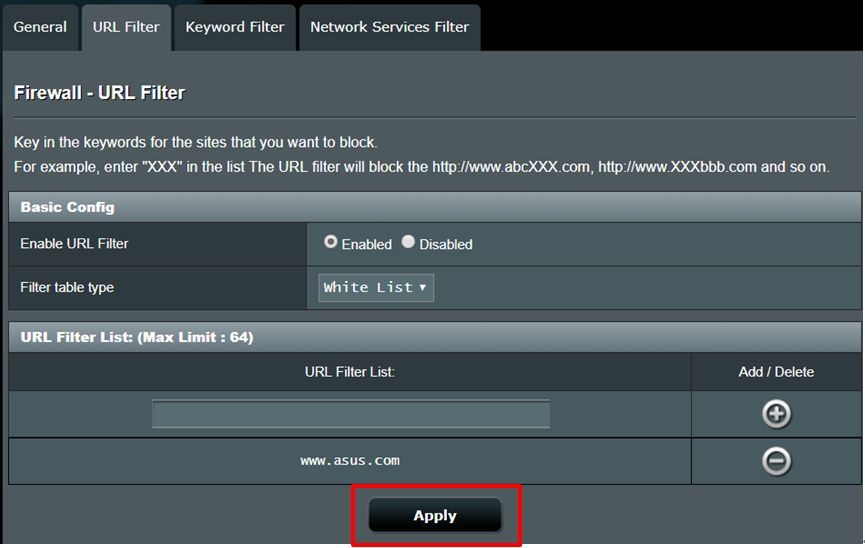
よくあるご質問(FAQ)
Q1. 特定のデバイスにのみURLフィルターを適用することは可能ですか?
A1. いいえ、デバイスごとで個別にURLフィルターを適用することはできません。
Q2. 特定のデバイスから悪意のあるウェブサイトなど特定のウェブサイトへのアクセスをブロックすることはできますか?
A2. 現在、ASUSルーターは特定のデバイス(スマートフォンやコンピューターなど)からの特定のウェブサイトへのアクセスをブロックする機能をサポートしておりません。
デバイスごとに特定のウェブサイトへのアクセスをブロックするには、次のリンクを参考に設定を行ってください。
Windows で Family Safety を設定する方法 - Microsoft(外部リンク)
Chromebook で使用するお子様のアカウントを管理する - Chromebook ヘルプ(外部リンク)





